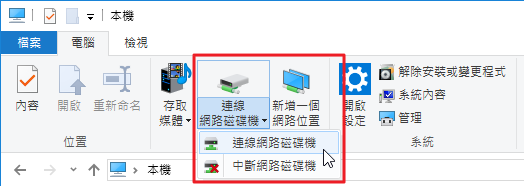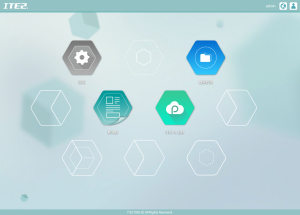網路磁碟 – 幫您更快速存取 NAS 中的檔案
每次存取 NAS 的檔案都要透過瀏覽器太麻煩嗎?以下將教您如何將 ITE2 NAS 設為網路磁碟使用,讓您不管在哪使用哪種作業系統版本的電腦,都可以隨時透過網路磁碟快速存取、瀏覽 ITE2 NAS 中的檔案。以下將以現今較常見的兩種作業系統: Windows 10 及 MAC OS 進行設定介紹。
什麼是網路磁碟?
網路磁碟 – 可以將網路伺服器(例如NAS)分享出來的資料夾,變成自己電腦中的一部磁碟機,不必每次都搜尋它或輸入它的網路位址。方便操作,可以直接開檔、存檔,複製、貼上檔案。
開始設定
設定 Windows 10 網路磁碟
請在 [檔案管理> 本機] 中點選 [連線網路磁碟機 > 連線網路磁碟機] 進行設定。